नम्बरहरू डिग्रीमा - गम्भीर गणनाको तत्वहरू मध्ये एक, त्यसैले Microsoft एक्सेलमा अपरेसन पनि तिनीहरू बिना बाइपास मात्र हुँदैन। विशेष गरी, यो एक वर्ग मा एक मूल्य निर्माण गर्न प्राय: आवश्यक छ। कार्यक्रमले यसका लागि धेरै उपकरणहरू प्रदान गर्दछ - सरल र जटिल। एक स्क्वायर वा अन्य डिग्रीमा नम्बर राख्नका लागि सबै तरिकाहरू विचार गर्नुहोस्, साथै नम्बरबाट जरा हिसाब गर्नुहोस् - सामान्य वा डिग्रीमा।
गणना गर्नु अघि डिग्रीको क्षेत्रमा गणितको आधारमा गणितको आधारमा स्फूर्ति:
- 0 कुनै पनि डिग्री शून्य छ;
- 1 एक बराबर या त डिग्री बराबर;
- स num ्केतन डिग्रीमा, यदि होईन 0, 1 हो भने 1;
- डिग्री 1 मा मान परिवर्तन हुँदैन।
वर्ग मैन्युअल रूपमा वर्गमा संख्याको निर्माण
वर्ग वा कुनै पनि अन्य डिग्रीमा मान निर्माण गर्न सब भन्दा सरल तरीका - "^" आइकन राख्न र डिग्री लेख्न। यो विधि छिटो एकल गणनाको लागि उपयुक्त छ। नम्बर को वर्ग रेकर्ड गर्न को लागी सूत्र यस्तो देखिन्छ: = प्रारम्भिक संख्या ^ 2। मान म्यानुअल तरीकाले संकेत गरीन्छ, वा सेलको डिजाइज तपाईंको वर्ग निर्माण गर्न चाहानु भएको संख्याको पदनाम।
- एक्सेल पाना खोल्नुहोस् र खाली सेल छनौट गर्नुहोस्।
- हामी इच्छित मानको साथ एक सूत्र लेख्छौं - यस उदाहरणमा संख्या म्यानुअली लेखिएको छ। सुरुमा समान साइन अपिकल गणना कार्य सुनिश्चित गर्न आवश्यक छ।
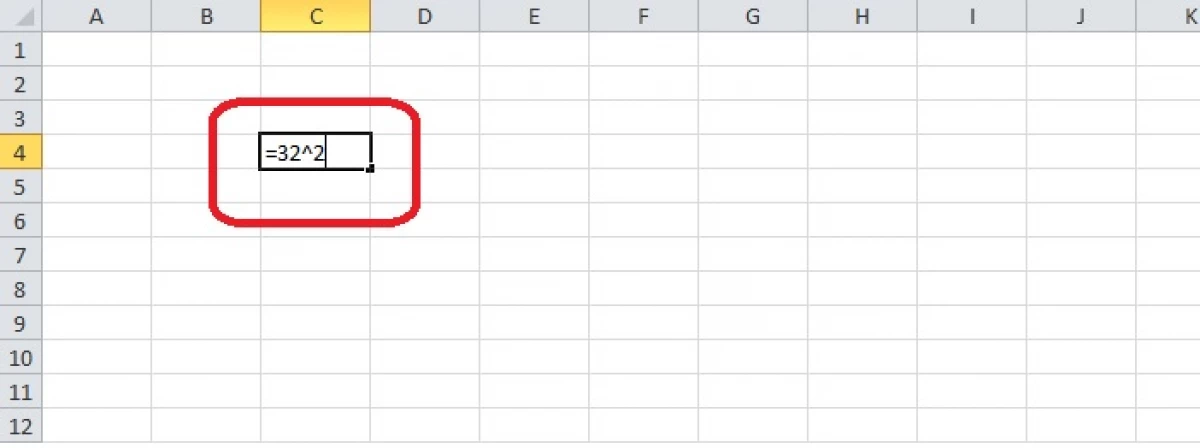
- कुञ्जी "प्रविष्ट गर्नुहोस्" कुञ्जी क्लिक गर्नुहोस्। सेल मा प्रारम्भिक संख्या को वर्ग देखिनेछ। यदि तपाईं सेलमा क्लिक गर्नुहुन्छ भने, तपाईं पाना प्रयोग गरिएको सूत्र माथि स्ट्रि in मा देख्न सक्नुहुनेछ।
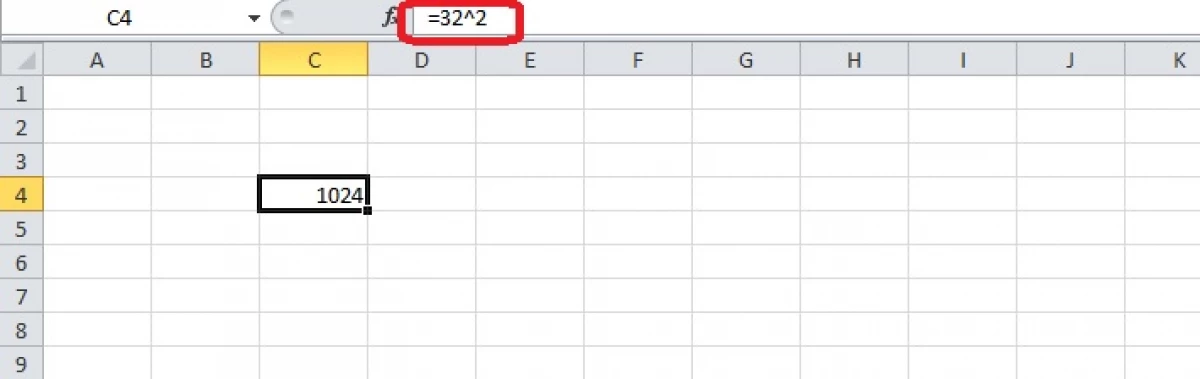
समान सूत्र परीक्षण गर्नुहोस्, तर सूत्रमा उही पानाबाट सेलको पदनाम सम्मिलित गर्न सामान्य नम्बरको सट्टामा। उपक्रमको सुरूमा तेर्सो र ठाडो रूपमा समन्वय गरियो - जहाँ मान पहिले उभिएको छ।
- तपाईंले कुनै पनि सेल छनौट गर्न र एक नम्बर लेख्न आवश्यक छ जुन स्क्वायरमा बनाइएको छ।
- पानाको नजिक हामी समानताको चिन्ह लेख्छौं र सूत्र बनाउँछौं। साइन "=" रेकर्ड गरिएको नम्बरको साथ सेलमा क्लिक गरेर, त्यसपछि हामी सबै समान लेख्छौं।
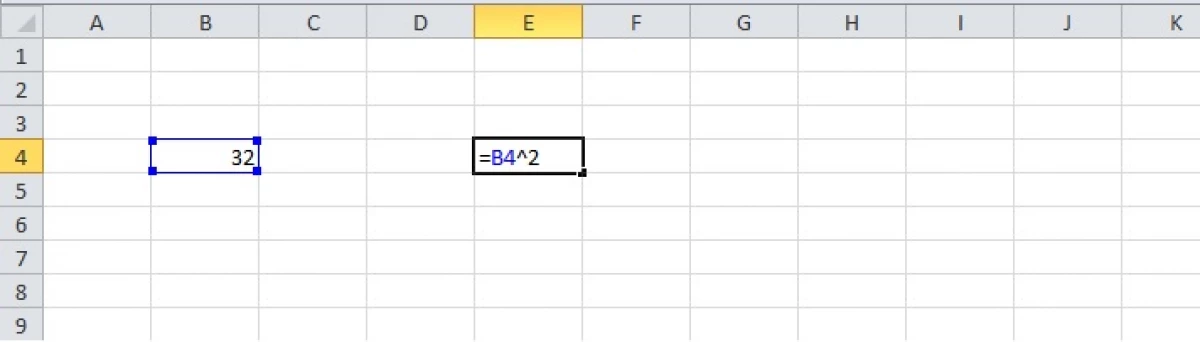
- "इन्टर" कुञ्जी थिच्नुहोस् - कार्यक्रमले पानामा नतिजा प्रदर्शन गर्दछ।
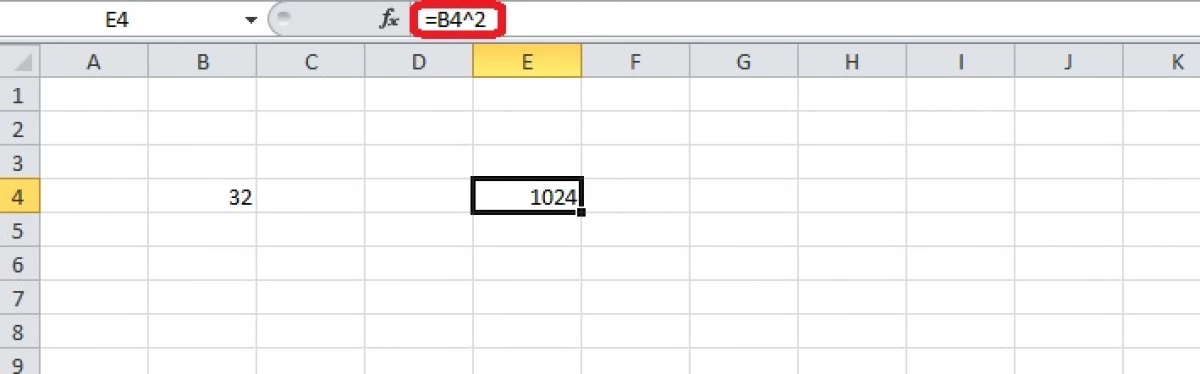
प्रकार्य प्रयोग गरेर स्थापना गर्नुहोस्
वर्ग, घन वा अन्य डिग्रीमा मान सेट गर्दै पनि उही नामको सुव्यवस्था प्रयोग गर्न सम्भव छ। यो कार्य प्रबन्धकहरूको सूचीमा सक्षम पारिएको छ, त्यसैले सेलहरू भरिन्छ।
- खाली सेलमा क्लिक गर्नुहोस्।
- तपाईंले प्रशस्त मास्टर खोल्नु पर्छ - "F (x)" आइकन "मा क्लिक गर्नुहोस् रेखा प्रदर्शित छन्।

- संवाद बक्समा, "गणित" सेक्सन चयन गर्नुहोस् र सूचीमा डिग्री प्रकार्य फेला पार्नुहोस्। सूचीको यस सूचीमा क्लिक गर्नुहोस् र "ठीक छ" बटन क्लिक गर्नुहोस्।
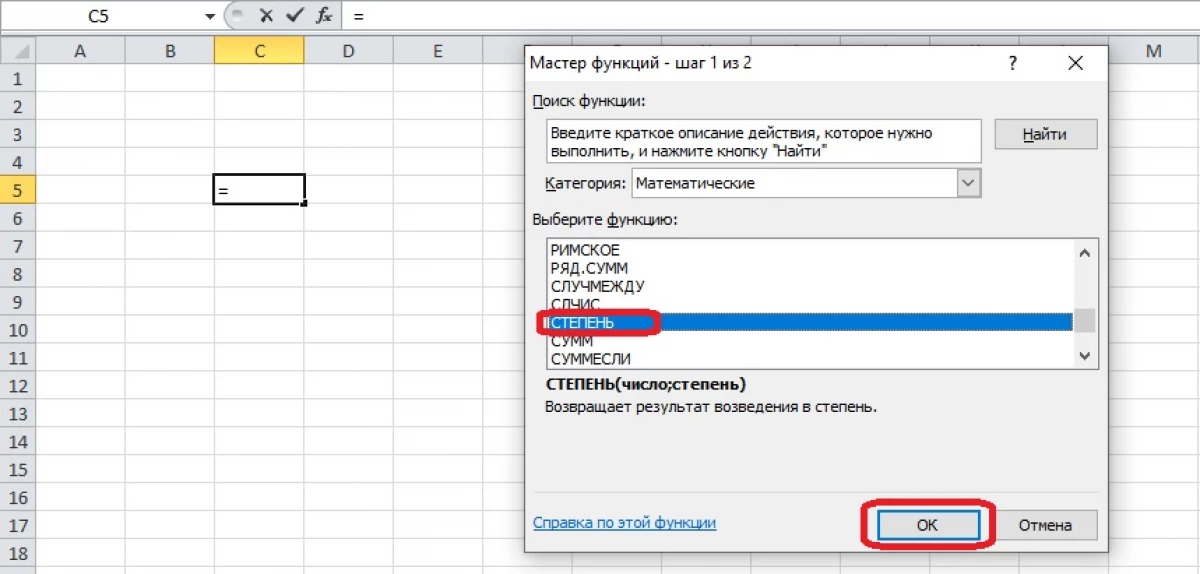
- प्रकार्य आर्गुमेन्टहरू भर्नुहोस्। यदि डिग्रीमा स्थापना गरिएको संख्या पानामा रेकर्ड गरिएको छ भने, इनपुट फिल्ड सक्रिय हुनुपर्दछ र उपयुक्त कक्षमा क्लिक गर्नुहोस्। पदनाम "नम्बर" फिल्डमा देखा पर्नेछ। डिग्री म्यानुअली लेख्न सकिन्छ वा पानामा रेकर्ड गरिएको संख्याहरूबाट चयन गर्न सकिन्छ (उदाहरणका लागि, यदि त्यहाँ तालिकामा डिग्री छ भने)। दुबै क्षेत्रहरू भरिए पछि, "इन्टर" वा "ठीक छ" थिच्नुहोस्।
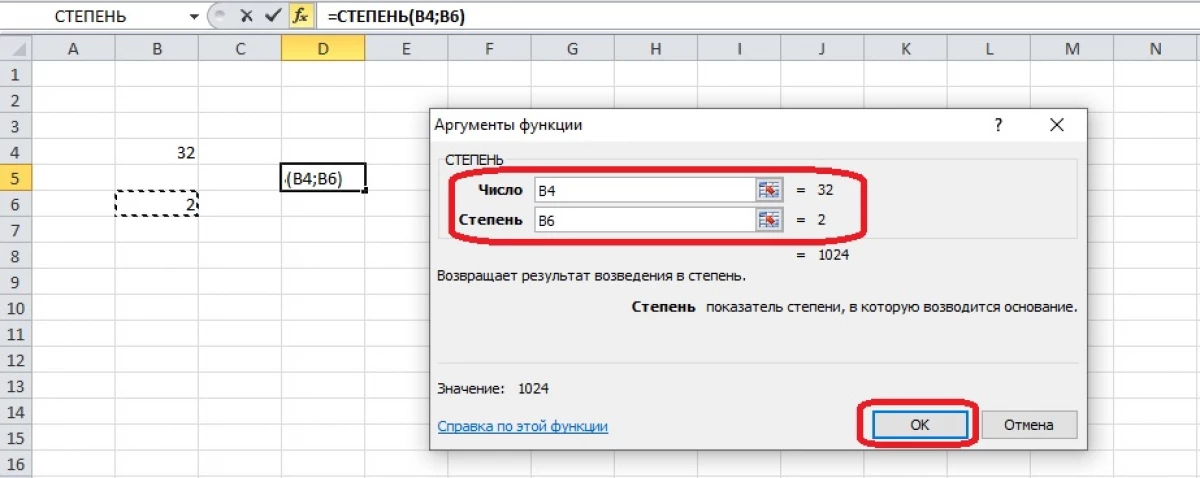
- सूत्र प्रयोग गर्दा, तपाईं स्तम्भलाई केही सेकेन्डमा मानहरू भर्न सक्नुहुन्छ। तपाईंले माथिल्लो सेल चयन गर्नुपर्नेछ, क्याप्स गणना गर्नुहुन्न, र तल्लो दाहिने कुनामा स्प्रिड मार्कर क्ल्याम्पको मार्कर क्ल्याम्प गर्नुभयो। यसलाई तल तान्नुहोस् र स्तम्भमा सबै कोषहरू हाइलाइट गर्नुहोस्। माउस बटन छोड्नुहोस्, र गणनाको परिणामहरू पर्दामा देखा पर्दछन्।
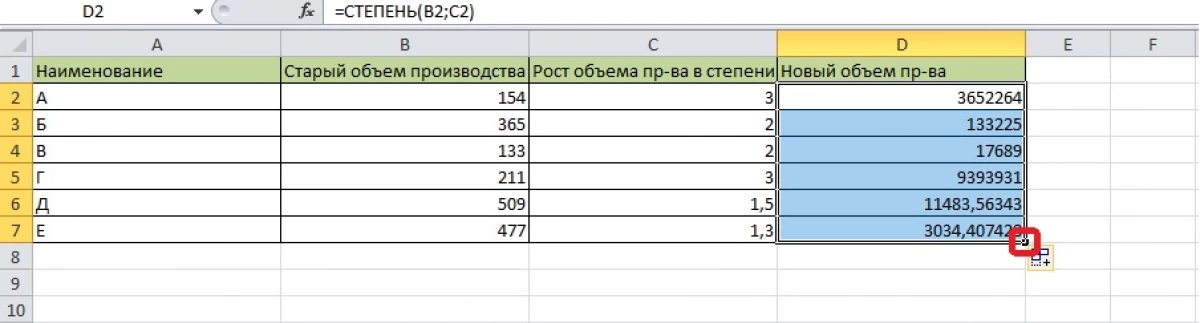
एक्सेल मा बीचको जरा को गणना
Microsoft एक्सेल कार्यक्रममा स्वचालित मूल विस्तार उपकरण समावेश गर्दछ। यो अपरेशन वर्गमा निशस्त्र छ।
- खाली सेलमा क्लिक गर्नुहोस् र उपकरणपट्टीमा "सूत्रहरू" ट्याब खोल्नुहोस्। यो कार्यको मालिकमा जाने अर्को तरिका हो। तपाईं पहिले देखाइएको विधि प्रयोग गर्न सक्नुहुनेछ - प्रतीकको छेउमा क्लिक गर्नुहोस् जुन "F (x)" स्ट्रिंगमा क्लिक गर्नुहोस्।

- कोटी "गणित" कोटी खोल्नुहोस्। यदि कार्यहरू खुला छन् भने सेक्सन सूचीबाट चयन गरिएको छ जुन एर्रो बटन थिचेर खुल्छ। "सूत्र" ट्याबले तुरून्त यस श्रेणीको कामका लागि बटन प्रदर्शन गर्दछ। हामी जरा फार्मुर छनौट गर्दछौं।
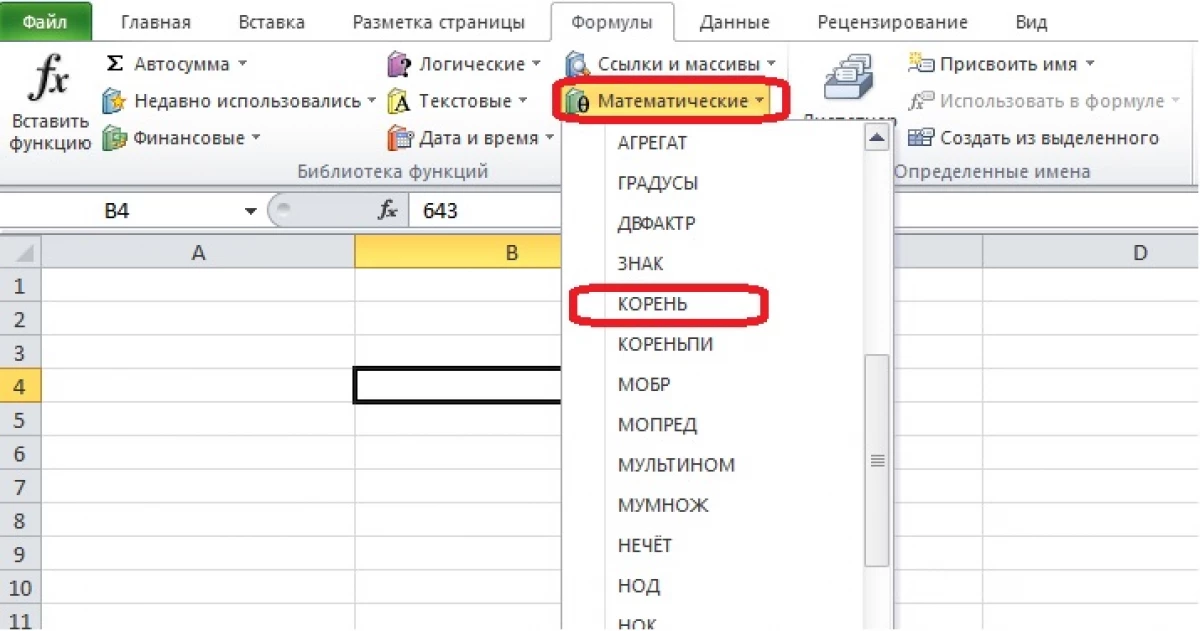
- तपाईंले "प्रकार्य आर्गुमेन्टहरू" विन्डोमा नि: शुल्क फिल्ड भर्नु पर्छ। संख्यामा संख्या प्रविष्ट गर्नुहोस् वा कोषको साथ सेल चयन गर्नुहोस् जुनबाट जरा समाप्त हुनेछ। "ठीक छ" क्लिक गर्नुहोस् यदि स्ट्रिंग सही छ भने।
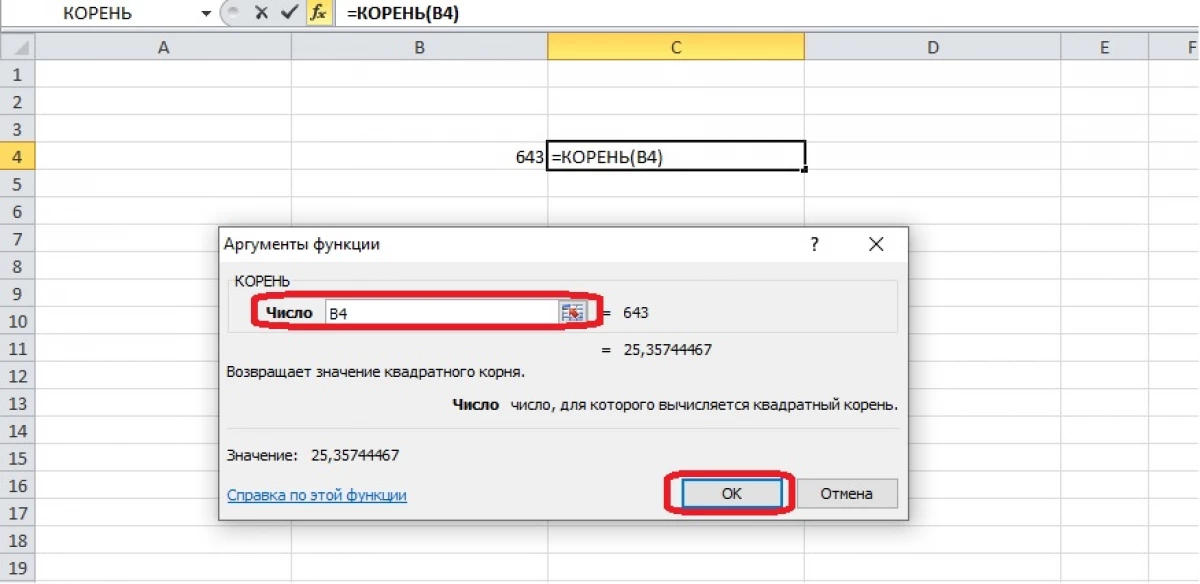
- कक्षले गणनाको परिणाम प्रदर्शन गर्दछ। यदि धेरै संख्याहरू मूल निकाल्न निर्दिष्ट गरिएको छ भने, तपाईं उनीहरूको छेउमा सम्बन्धित कोषहरू चयन गर्न सक्नुहुनेछ।
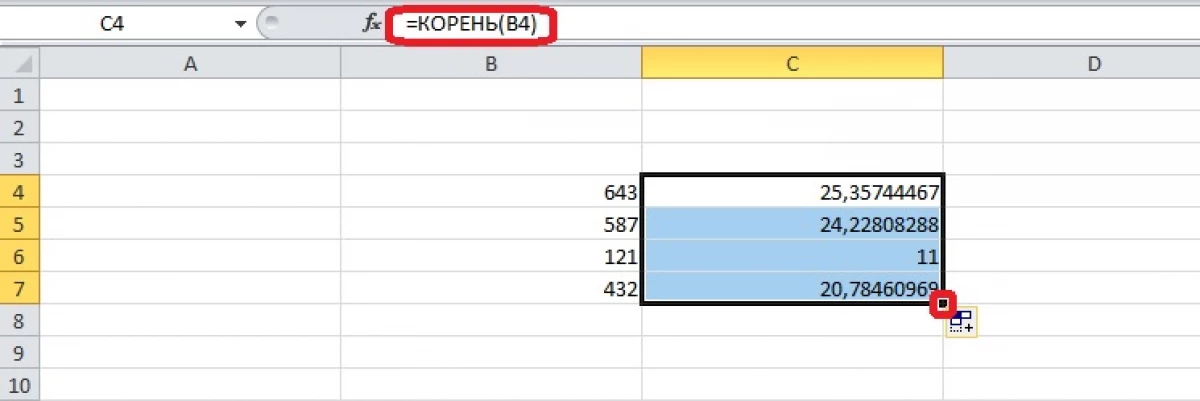
प्रकार्यहरू विजार्डमा सूत्र चयन गर्नुहोस् र कोष्ठकमा दुई तर्कहरू लेख्नुहोस्: पहिलो एउटा जरा हग्रीको लागि निकालेको छ, दोस्रो 1 / एन हो। N को मान मूल को डिग्री हो। नतिजा प्राप्त गर्न, नजिकको कोष्ठकहरू र "इन्टर" थिच्नुहोस्।
प्रतीकको साथ एक नम्बर रेकर्ड गर्दै
कहिलेकाँही यसको दायाँ डिग्रीको साथ रिपोर्टमा नम्बर लेख्न आवश्यक छ, किनकि यो गणितमा हुन्छ। यो प्रविष्टि सफा देखिन्छ, र यो सूत्रहरूको साथ संयोजनको रूपमा प्रयोग गर्न सकिन्छ। उदाहरण को लागी तालिका बनाउनुहोस्। एक स्तम्भहरूमा त्यहाँ संख्याको वर्गहरू छन्। तिनीहरूलाई आफ्नो मानहरू डिग्रीको साथ रेकर्ड गर्नुहोस्। प्रारम्भिक नम्बर पत्ता लगाउन, तपाईं मूल प्रकार्य प्रयोग गर्न सक्नुहुनेछ, तर यहाँ संख्याको साधारण वर्गहरू उदाहरणका लागि यहाँ लगिन्छन्।
- खाली कक्षमा दायाँ माउस बटनको साथ र "सेल ढाँचा" मेनू खोल्नुहोस्।
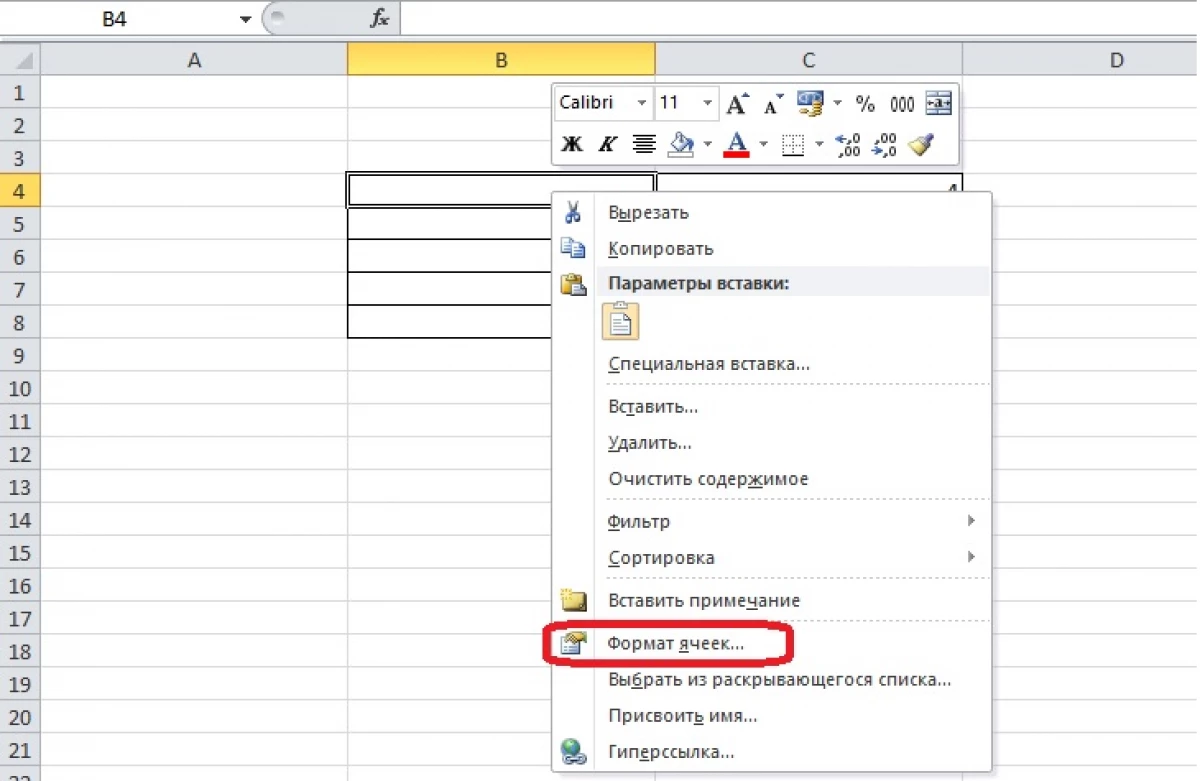
- हामीले पाठ ढाँचाको माध्यमबाट पाठ ढाँचा सेट गर्दछौं जुन देखा पर्दछ र क्लिक गर्नुहोस् "क्लिक गर्नुहोस्।
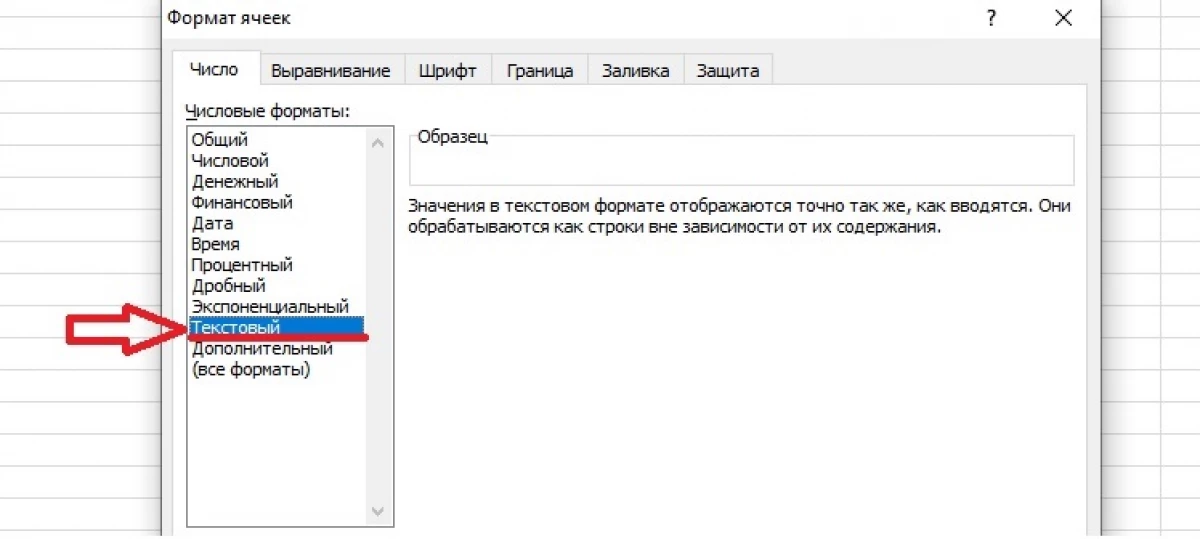
- हामी स्क्वायरको छेउमा सेलमा लेख्छौं, प्रारम्भिक नम्बर र डिग्री। हामीले डिग्री डिग्रीको संख्यालाई हाइलाइट गर्दछौं।
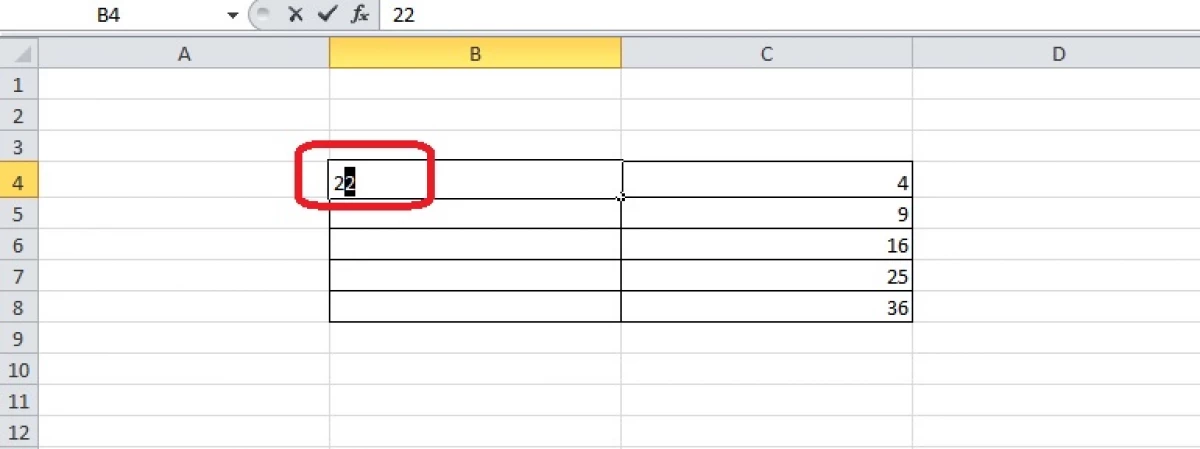
- दायाँ माउस बटन थिचेर "सेल सेल ढाँचा" खोल्नुहोस्। संवाद बाकस परिवर्तन - अब यो "फन्ट" ट्याब मात्र हो। यो स्तम्भ मा टिक राख्नु आवश्यक छ "द्रुत" खण्ड "परिमार्जन"।
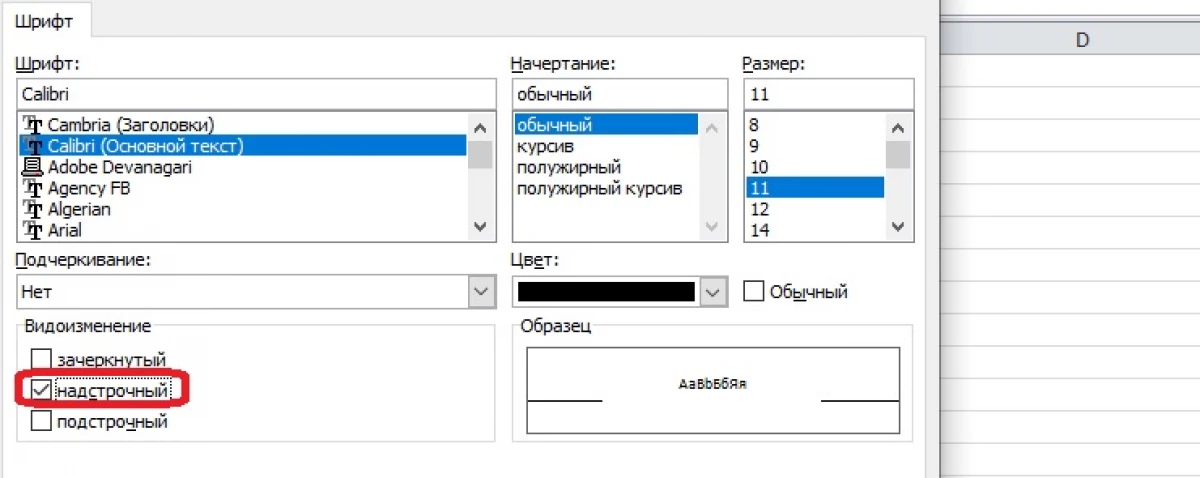
- "ठीक छ" मा क्लिक गर्नुहोस् र डिग्रीको साथ नम्बर प्राप्त गर्नुहोस् तर यसमा निर्मित छैन। यस सेलमा संख्याहरू छन्, तर पाठको रूपमा ढाँचा, एक्सेलले यसबारे चेतावनी दिन सक्छ।
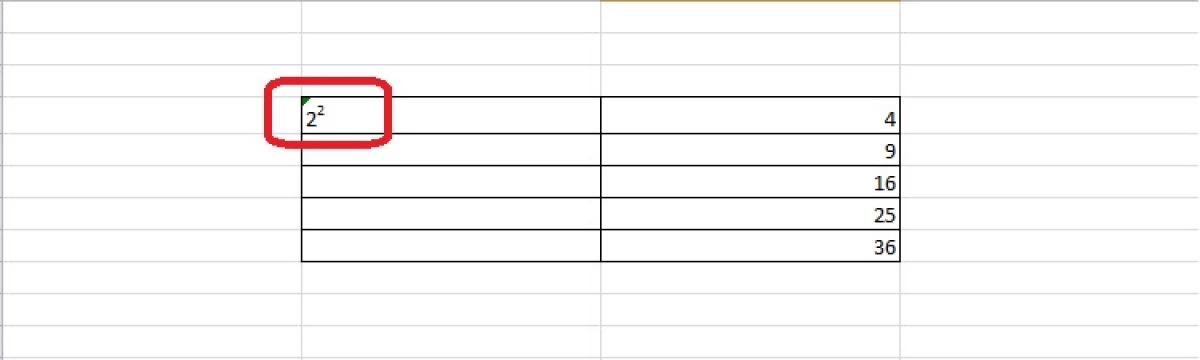
एक्सेलले राख्दा सन्देश सूचना प्रविधिको चारैतिर देखा पर्यो।
